So erstellen Sie einen gemeinsam genutzten Posteingang in Google Mail-Schritt-für-Schritt-Handbuch
Veröffentlicht: 2025-04-02Ein gemeinsamer Posteingang in Google Mail?
Es ist möglich und sehr einfach zu errichten.
In diesem Handbuch zeigen wir Ihnen genau, wie Sie Ihren gemeinsam genutzten Posteingang mit Google Mail einrichten. Dadurch können Sie grundlegende Funktionen für die Erweiterung Ihrer E -Mail -Kommunikation erhalten.
Key Takeaways
- Es ist möglich, ein gemeinsam genutztes Posteingangssystem in Google Mail oder mit dem Google -Ökosystem zu erstellen, aber Sie müssen viele Kompromisse erstellen.
- Mit heroischer Posteingang können Sie problemlos Google Mail -Konten anschließen und einen gemeinsamen Posteingang erstellen, der zuverlässig und erschwinglich ist.
In diesem Leitfaden
- Was ist ein gemeinsamer Posteingang?
- Warum einen gemeinsam genutzten Posteingang verwenden?
- Warum einen gemeinsam genutzten Posteingang verwenden?
- So erstellen Sie einen gemeinsam genutzten Posteingang in Google Mail
- Methode 1: Erstellen eines gemeinsam genutzten Posteingangs mit Google Groups
- Methode 2: Helden-Posteingang-Die empfohlene gemeinsame Posteingangslösung von Drittanbietern für Google Mail
- Methode 3: Verwendung der Google Mail -Delegation
- Methode 1: Erstellen eines gemeinsam genutzten Posteingangs mit Google Groups
- Best Practices für die Verwendung des gemeinsam genutzten Posteingangs
- Häufig gestellte Fragen
Was ist ein gemeinsamer Posteingang?
Ein gemeinsamer Posteingang ist ein E -Mail -Posteingang, auf den mehrere Benutzer zugreifen, anzeigen, zusammenarbeiten und auf E -Mails antworten können.
Es wird häufig für allgemeine E -Mails wie info@, sales@, Support@, Marketing@oder von Teams verwendet, die Hunderte von E -Mails verwalten müssen.
Warum einen gemeinsam genutzten Posteingang verwenden?

Im Gegensatz zu herkömmlichen E -Mail -Konten ist ein freigegebener Posteingang für die Verwendung von Teams ausgelegt. Wenn Sie mehrere Teammitglieder oder Teams haben und E -Mail -Kommunikation zentralisieren möchten, ist das Erstellen eines gemeinsamen Posteingangs der richtige Weg.
Hier sind Dinge, mit denen gemeinsamer Posteingang hilft:
- Verbesserte Zusammenarbeit
- Fördert Klarheit und Rechenschaftspflicht
- Verbesserte Reaktionszeiten
- Optimierte Workflows
- Reduzierte E -Mail -Überladung
- Automatisierung
- Analyse und Berichte
Lassen Sie uns einige dieser Vorteile aufschlüsseln.
1. Verbesserte Zusammenarbeit
Zusammenarbeit macht gemeinsam genutzte Posteingänge großartig. Weisen Sie E -Mails zu , koordinieren Sie Antworten und fördern Sie die Klarheit unter den Teammitgliedern.
Wenn Sie sich das normale E -Mail -Kommunikationsszenario ansehen, greifen die Teams häufig auf E -Mails weiter, CC'ing mehrere Personen und Anrufe, was Verwirrung schafft und ewig braucht, um dieses Gespräch zu schließen.
Der gemeinsame Posteingang verbessert diese Situation mit einfachen Workflows und einer zentralisierten Plattform.
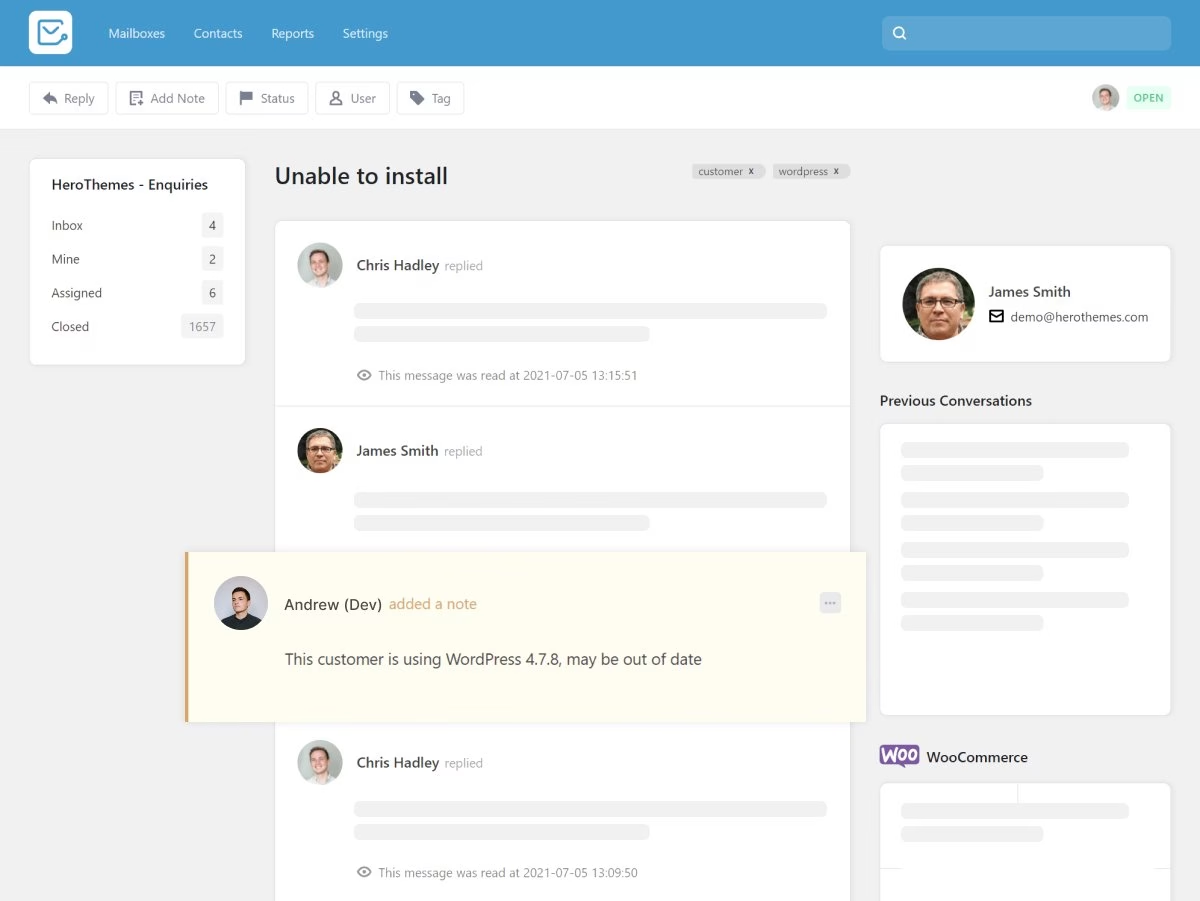
Grafische Darstellung der Zusammenarbeit mit gemeinsamer Posteingangssoftware.
2. Fördert Klarheit und Rechenschaftspflicht
Sie sind sich nicht sicher, was mit dieser wichtigen E -Mail passiert ist, die Sie vor Wochen mit Ihrem Teammitglied weitergeleitet haben?
Ich war im selben Boot wie du.
E -Mail -Priorisierung, Unklarheit, Frustration, immer wachsender Rückstand - nichts schien funktionieren zu lassen. Dann wechselten wir zu einem gemeinsamen Posteingang.
Mit einem gemeinsam genutzten Posteingang können Sie nachverfolgen, wer an welchen, an welchen E -Mails/Gesprächen geschlossen oder in Arbeit sind. Dies fördert die Klarheit und ein Gefühl der Rechenschaftspflicht unter den Benutzern.
3. Automationen
Shared Mailboxes bieten mehr Automatisierungsfunktionen als reguläre Mailboxen.
- Senden Sie eine automatisierte E -Mail über mögliche Verzögerungen bei der Antwort, außerhalb des Amtes oder der Ticketbestätigung.
- Automatisieren Sie die E -Mail -Zuweisung basierend auf dem Art von Kunden oder Priorität.
- Automatisieren Sie die monatliche Berichterstellung.
Wann soll ein Upgrade von Google Mail auf eine dedizierte gemeinsame Posteingangssoftware aktualisieren?
Google Mail ist gut als 1-zu-1-E-Mail-Konversationsplattform, die nur wenige E-Mails verwaltet oder ein einmaliges Passwort (OTP) erhalten.
Wenn Sie jedoch Hunderte von E -Mails, Follow -ups, Weiterleitungen von E -Mails oder ständig leitende Hilfe verwalten müssen , sollten Sie in Betracht ziehen, ein gemeinsam genutztes Posteingangssystem zu verwenden.
Auch wenn Ihr Team richtig funktioniert, lassen Sie die Dinge nicht so, wie sie sind. Versuchen Sie, Ihre Workflows zu verbessern, und erleichtern Sie die Verwaltung.
So erstellen Sie einen gemeinsam genutzten Posteingang in Google Mail
Bevor Sie beginnen, einen gemeinsam genutzten Posteingang in Google Mail einzurichten; Mal sehen, ob es die richtige Wahl für Sie ist.
In diesem Handbuch zeige ich Ihnen drei Möglichkeiten, ein Google Mail -Konto als gemeinsam genutzten Posteingang zu verwenden.
- Google -Gruppen : Dies ist die beste Wahl für Sie, wenn Sie ein kleines Team haben und Google Services nutzen möchten. Mit Google Groups können Sie einen kollaborativen Posteingang erstellen, der mit mehreren Teammitgliedern verwaltet werden kann.
- Heroer Posteingang : Eine Software von Drittanbietern, mit der Sie gemeinsame Posteingangsfunktionen erhalten und die Verwendung von Google Mail-Konten mit 1-Klick-Setup ermöglichen. Sehr zu empfehlen , wenn Sie echte gemeinsame Posteingangsfunktionen erleben und die Effizienz und Produktivität Ihrer Team verbessern möchten.
- Google Mail -Delegation : Eine einfache und sichere Möglichkeit, Ihren Zugriff auf das Google Mail -Konto mit jemandem zu teilen. Nicht empfohlen, wenn Sie nach Funktionen der Zusammenarbeit suchen.
| Verfahren | Am besten für | Einschränkungen | Kosten |
|---|---|---|---|
| Google -Gruppen | Teams verwenden bereits Google Workspace, Budgetbewusste Organisationen, Interne Kommunikation | Grundlegende Zusammenarbeit Schwierig, Nichtgruppenmitgliedern Kundenunterstützung anzubieten | Frei |
| Heldischer Posteingang | Teams, die echte gemeinsame Posteingangserfahrung benötigen, Kleine und wachsende Organisationen | Erfordert Abonnement | Die Pläne beginnen bei 199 US -Dollar pro Jahr |
| Google Mail -Delegation | Executive/Assistant -Beziehungen | Sehr einfaches System | Frei |
Schauen wir uns jede Methode genauer an.
Methode 1: Erstellen eines gemeinsam genutzten Posteingangs mit Google Groups
Dies ist die Methode, mit der Sie einen gemeinsam genutzten Posteingang im Google -Ökosystem erstellen möchten.
Voraussetzungen:
- Google Mail- oder Google Workspace -Konto: Sie können Google -Gruppen mit einem Standardkonto oder einem Google Workspace -Konto verwenden
- Verwaltungszugriff: Für einige Einstellungen (insbesondere mit einem Google Workspace-Konto) benötigen Sie möglicherweise Zugriff auf Administratorebene.
Schritt 1: Erstellen Sie eine Google -Gruppe
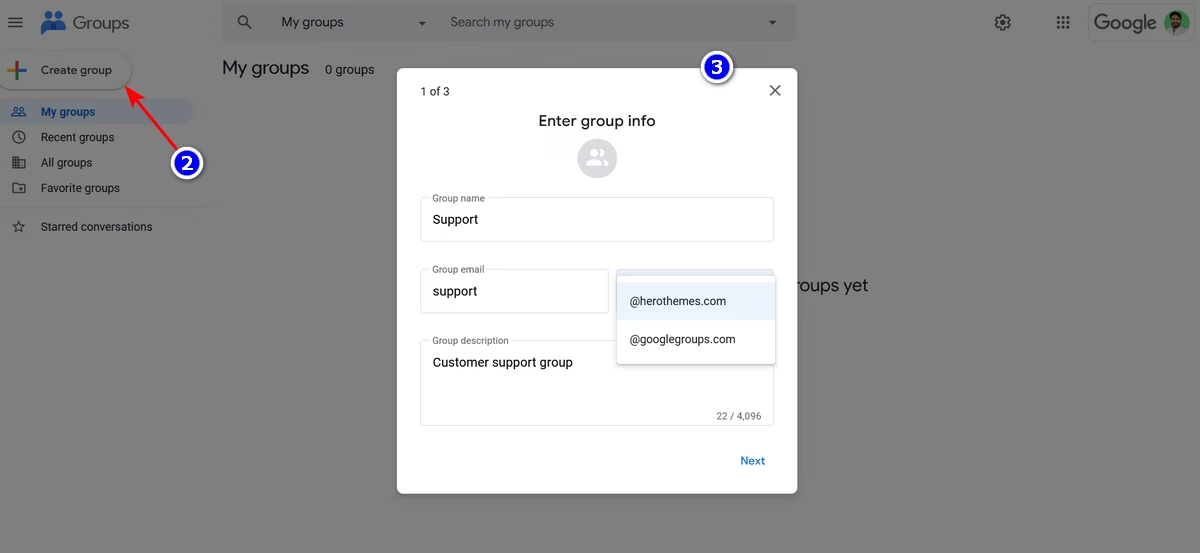
- Gehen Sie zu Google -Gruppen und melden Sie sich bei Ihrem bevorzugten Google -Konto an.
- Klicken Sie im linken Menü auf die Schaltfläche Gruppen erstellen .
- Geben Sie Gruppeninformationen ein
Füllen Sie die erforderlichen Details ein und wählen Sie sicher, dass Sie einen Namen und eine E -Mail -Adresse auswählen, die den Anwendungsfall eindeutig widerspiegelt. Zum Beispiel [email protected]. - Wählen Sie Datenschutzeinstellungen .
- Senden Sie Einladungen an Mitglieder , indem Sie ihre E -Mail verwenden, um sie in die erstellte Gruppe hinzuzufügen.
- Abschluss der Gruppenschöpfung.
Schritt 2: Aktivieren Sie kollaborative Posteingang -Funktionen
Es ist an der Zeit, kollaborative Posteingang -Funktionen zu ermöglichen, da unsere Google -Gruppe in Betrieb ist.
Auf diese Weise können Sie zusätzliche Funktionen von Google -Gruppen verwenden, z. B. die Zuweisung von Teammitgliedern zu Themen, die Lösung von E -Mails, die Kategorisierung von Nachrichten und so weiter.
So aktivieren Sie die kollaborative Posteingang -Funktion in Google Groups:
- Öffnen Sie Ihre Gruppeneinstellungen, indem Sie auf das Einstellungssymbol neben Ihrem Gruppennamen klicken . Wenn Sie bereits eine Gruppenseite geöffnet haben, klicken Sie im Menü Links auf Gruppeneinstellungen .
- Im Allgemeinen Einstellungen , scrollen Sie ein wenig nach unten, finden Sie das Kontrollkästchen Collaborative Inbox und wählen Sie es aus.
- Änderungen speichern .

Das war's. Sie sind bereit, Ihre Teamkollegen hinzuzufügen, interne Kommunikation zu erstellen oder Kunden bei ihren Fragen zu helfen.
Verwenden von Google -Gruppen als gemeinsamer Posteingang
Ich habe einen Tag damit verbracht, Google -Gruppen als gemeinsam genutzten Posteingang zu testen und meine Gedanken unten zu teilen.
Lassen Sie uns zunächst nicht Ihre Hoffnungen auf sich nehmen .
Google Groups ist gut für das, was es kostenlos bietet . Sie können Teamkollegen hinzufügen, E -Mails von Drittanbietern erhalten, mit Ihrem Team zusammenarbeiten, gemäßigten Gespräche und viele andere nützliche Dinge führen.
Ich finde Google Groups als Mini -Forum gut - kein gemeinsamer Posteingang.
Die Dinge sind kompliziert , wenn Sie es als gemeinsam genutzten Posteingang verwenden möchten, um Kundenbetreuung anzubieten.
Lassen Sie mich erklären;
Kunden können Ihre E -Mail -Adresse Ihrer Google -Gruppe per E -Mail senden und ein Gespräch> mit Ihren Teamkollegen einsetzt.
Ihre privaten Nachrichten werden jedoch nicht in der Konversationskarte angezeigt (im erstellten gemeinsamen Posteingang), Kunden erhalten eine Antwort aus persönlicher E-Mail, die ein separates E-Mail-zu-E-Mail-Gespräch erstellt.
Dies ist nicht der optimierte Workflow eines gemeinsam genutzten Posteingangssystems. Kunden würden gerne 1-zu-1-Hilfe erhalten, aber Agenten hätten stressige Arbeitsbedingungen. Das ständige Umschalten zwischen Google Mail- und Google -Gruppen ist kein ideales Szenario.
So nutzen Google -Gruppen als gemeinsam genutzten Posteingang für einen Kundensupport ordnungsgemäß:
- Bitten Sie die Kunden, sich Ihrer Google -Gruppe anzuschließen und von dort aus ein Gespräch zu beginnen. Auf diese Weise werden Gruppenmitglieder (einschließlich Kunden) über Gespräche informiert.
Sie können in Google -Gruppen übernachten, um Kundenfragen zu beantworten, und Kunden können mit Google Mail zurückgehen. Eine Win-Win-Situation. - Halten Sie die Dinge am Ende des Tages in Google -Gruppen auf dem Laufenden.
Selbst wenn Sie 1: 1 mit Kunden arbeiten, um ihre Probleme zu lösen, können Sie die Dinge mit regelmäßigen Statusaktualisierungen verfolgen.
Methode 2: Helden-Posteingang-Die empfohlene gemeinsame Posteingangslösung von Drittanbietern für Google Mail
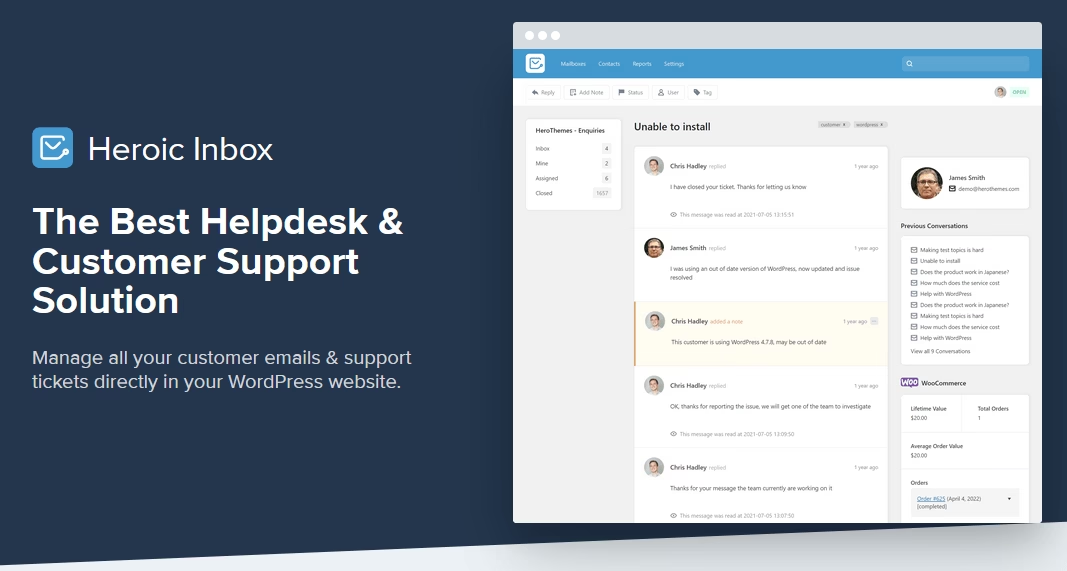
Heroic Inbox ist eine gemeinsam genutzte Posteingangssoftware, mit der Tausende von E -Mails mit einem Team effizient verwaltet werden können.
Für Teams, die ein echtes gemeinsames Posteingangserlebnis benötigen, ist der Heldentox eine großartige Option. Es hat alle notwendigen Funktionen und ist sehr erschwinglich.
Außerdem können Sie es mit einem sehr einfachen Setup -Assistenten mit Ihrem Google Mail oder anderen E -Mail -Konten verbinden.
Schlüsselmerkmale des heroischen Posteingangs:
- Seamless Google Mail -Integration : Wählen Sie einfach eine Option "One -Klick -Google Mail -Setup"> Wählen Sie Ihr Konto> aus und lassen Sie den Helden -Posteingang auf Ihr Konto zugreifen. So einfach ist es, einen Google Mail -Postfach mit heroischer Posteingang einzurichten.
- E -Mail -Zuweisung und -verfolgung : Weisen Sie E -Mails den Teammitgliedern zu, prüfen Sie, wer daran arbeitet, oder priorisieren Sie E -Mails anhand Ihrer Anforderungen einfach.
- Zusammenarbeit : Fügen Sie private interne Notizen zur E -Mail -Kommunikation hinzu, erstellen Sie E -Mail -Entwürfe im Namen Ihres Teammitglieds, fügen Sie Tags hinzu oder aktualisieren Sie den Status der E -Mail -Tickets.
- Kollisionserkennung, um zu verhindern, dass geplante E -Mails gesendet werden, wenn eingehende Nachrichten erkannt werden.
- Senden Sie automatisierte E -Mails, um die empfangenen E -Mails zu bestätigen, oder um über das Amt zu informieren.
- Leistungsanalyse und Berichterstattung.
- Kundengeschichte und Kontext Erhaltung.
- WooCommerce, EDD und andere E -Commerce -Integration.
- Speicherne Antworten/ Vorlagen, um den E -Mail -Entwurfsprozess zu beschleunigen.
Voraussetzungen für die Verwendung von Heldentox mit Google Mail
- WordPress -Website : Heroic Postbox ist ein WordPress -basiertes Plugin, das Core WordPress -Funktionen verwendet und zusätzliche Funktionen bietet, die für einen gemeinsamen Posteingang benötigt werden.
Es gibt viele Tutorials online, die Ihnen helfen, eine WordPress -Website einzurichten, oder einfach Ihren Hosting -Anbieter bitten, WordPress für Sie zu installieren. - Heroic Postbox Plugin : Es handelt sich um eine Premium Shared Postbox Software. Kaufen und laden Sie es für die offizielle Website herunter.
- Google Mail oder Google Workspace -Konto.
- Verwaltungszugriff auf der WordPress -Website : So konfigurieren Sie den Helden -Posteingang, erstellen Benutzer und die Verwaltung anderer Einstellungen.
Jetzt, da die Voraussetzungen eingestellt sind, beginnen wir mit der Installation des Plugins.

Schritt 1: Installieren und Konfigurieren von Helden -Posteingangsbox -Plugin
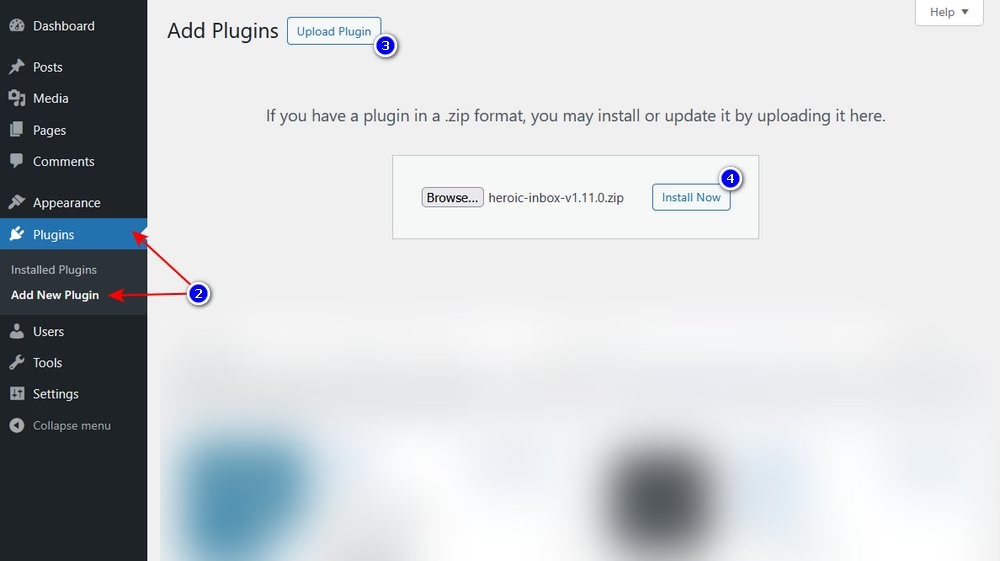
- Greifen Sie auf Ihr Dashboard der WordPress -Website zu.
- Klicken oder schweben Sie über die Plugins im Menü links> Neues Plugin hinzufügen.
- Klicken Sie auf die Schaltfläche Plugin hochladen .
- Durchsuchen Sie und wählen Sie Ihre heruntergeladene Heroic Inbox -Plugin -Datei aus, klicken Sie jetzt unten auf der Installation .
- Warten Sie ein paar Sekunden und aktivieren Sie das Plugin.
Folgen Sie dem Begrüßungsassistenten und aktivieren Sie den Helden -Posteingang mit einem Lizenzschlüssel.
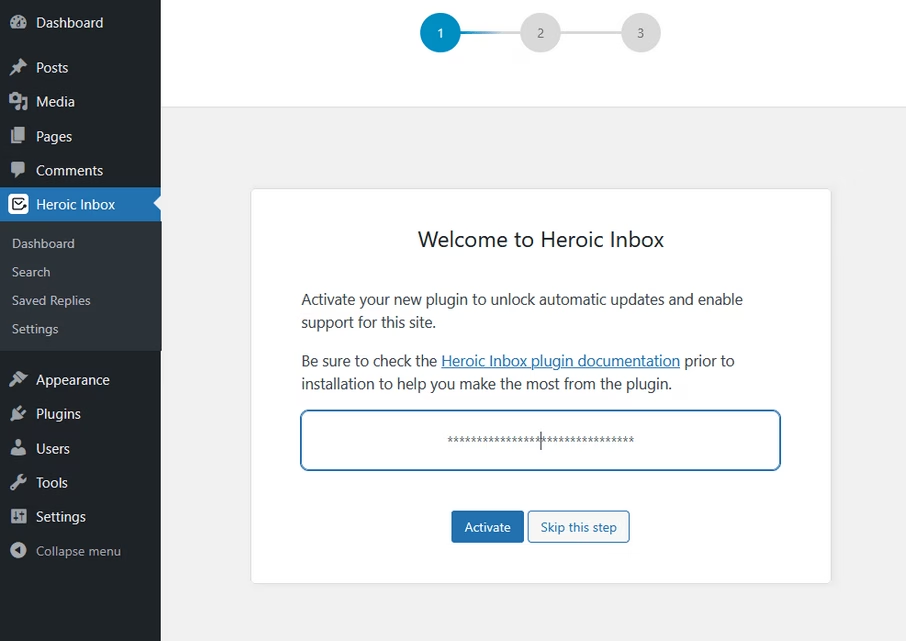
Im zweiten Schritt können Sie eine neue Postfach mit mehreren Anbietern hinzufügen, einschließlich Google Mail.
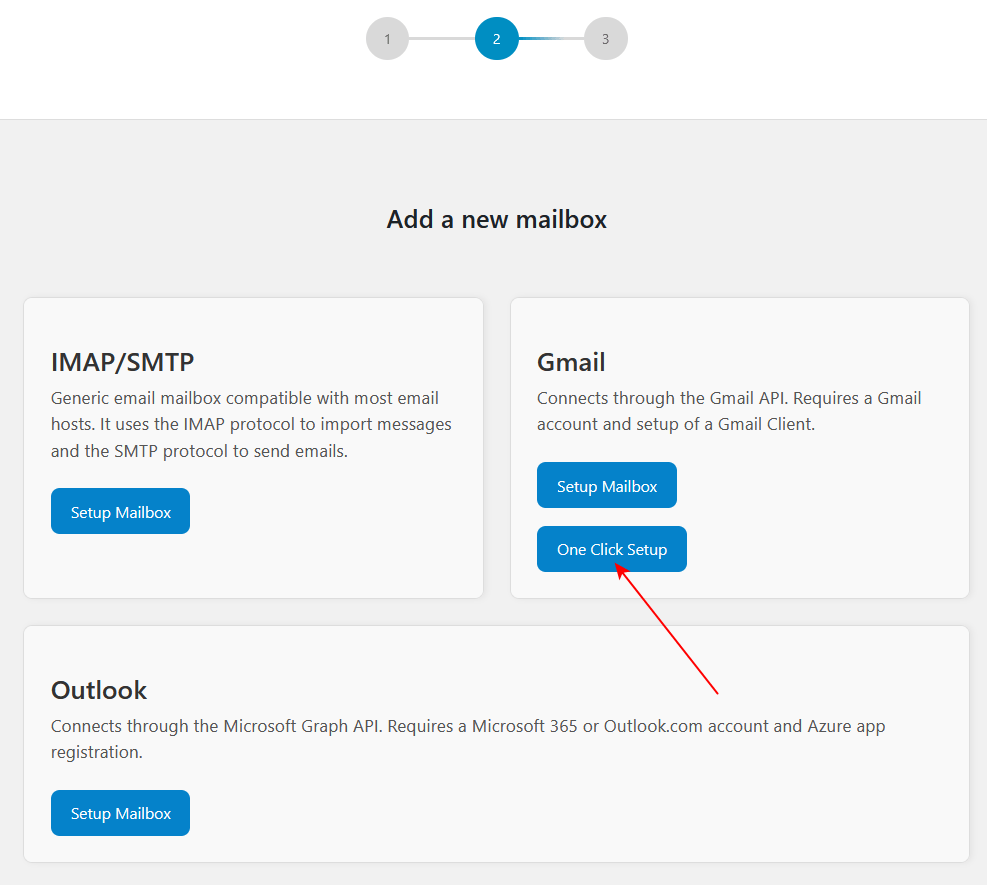
Klicken Sie einfach auf eine One -Click -Setup -Option aus einem Google Mail -Bereich, um Ihr Google Mail -Konto mit heroischer Posteingang zu verbinden.
Wählen Sie Ihr Google Mail -Konto> Ermöglichen Sie Herothemen, auf Ihr Konto zuzugreifen.
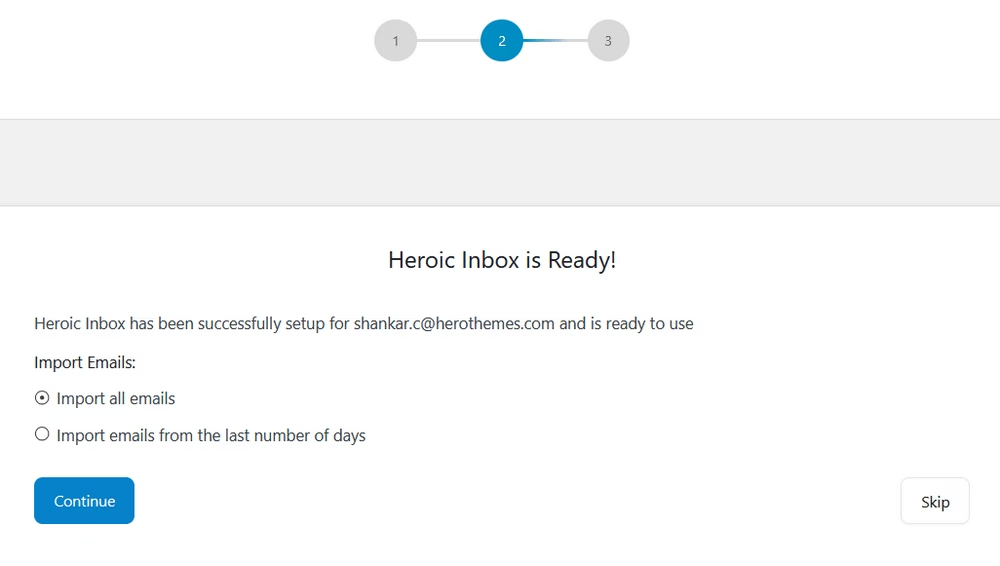
Importieren Sie Ihre alten E -Mails oder überspringen Sie sie, wenn Sie frisch anfangen möchten.
Durch das Importieren Ihrer alten E -Mails erhalten Sie die alten Conversion -Daten, die Ihnen bei Ihren zukünftigen Conversions mit denselben Kunden helfen.

Sie sind bereit mit Ihrem neuen gemeinsamen Posteingang.
Schritt 2: Hinzufügen von Teamkollegen zum heroischen Posteingang
Wir machen einen gemeinsamen Posteingang, also müssen wir Teamkollegen darin haben, oder? .
Fügen wir den erstellten gemeinsam genutzten Posteingang einige Mitarbeiter hinzu.
Fügen Sie zunächst einige Benutzer auf Ihrer WordPress -Website aus dem Benutzernabschnitt Ihrer Website hinzu.
Sobald Sie sich auf dem Bildschirm "Benutzer befinden", klicken Sie auf die Schaltfläche Neue Benutzer hinzufügen und füllen Sie die gewünschte Rolle aus> Speichern Sie die Änderungen.
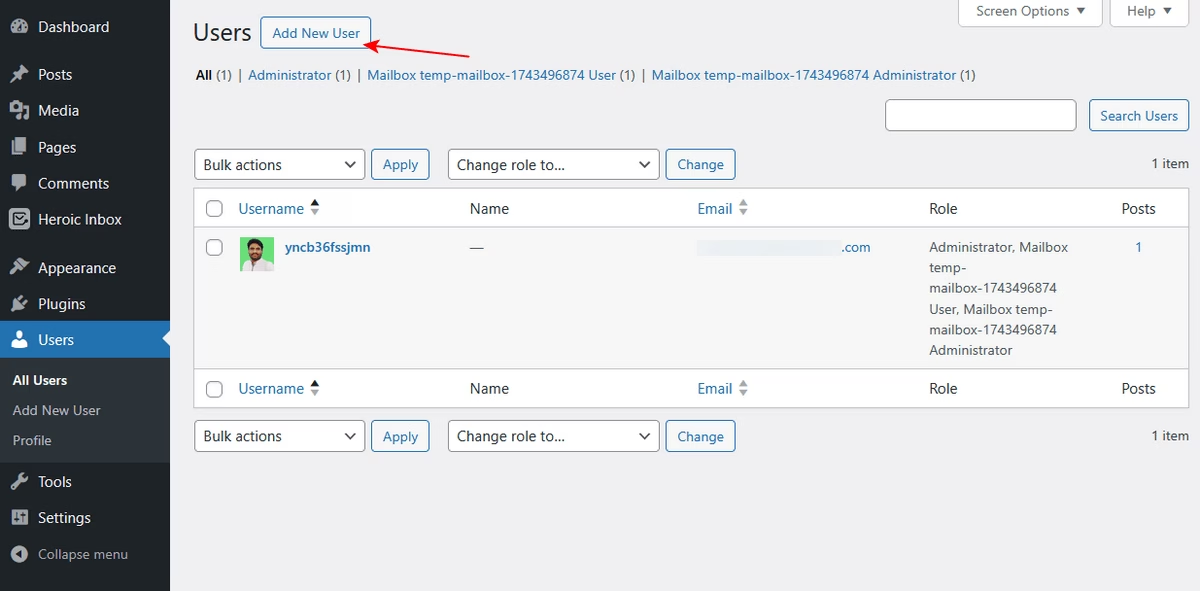
Notiz
WordPress -Benutzerrollen steuern, was Personen auf Ihrer Website tun können und was nicht. Wählen Sie daher die entsprechende Rolle basierend auf Kollegen. Wenn Sie nur den Zugriff auf gemeinsam genutztes Posteingang gewähren möchten, wählen Sie die Rolle der Mitwirkenden aus.
Zweitens weisen Sie den Benutzern, die Sie erstellt haben, Ihren Postfächern zu .
Gehen Sie zu Heroic Postbox > Einstellungen > Mailbox > Wählen Sie das von Ihnen erstellte Mailbox aus .
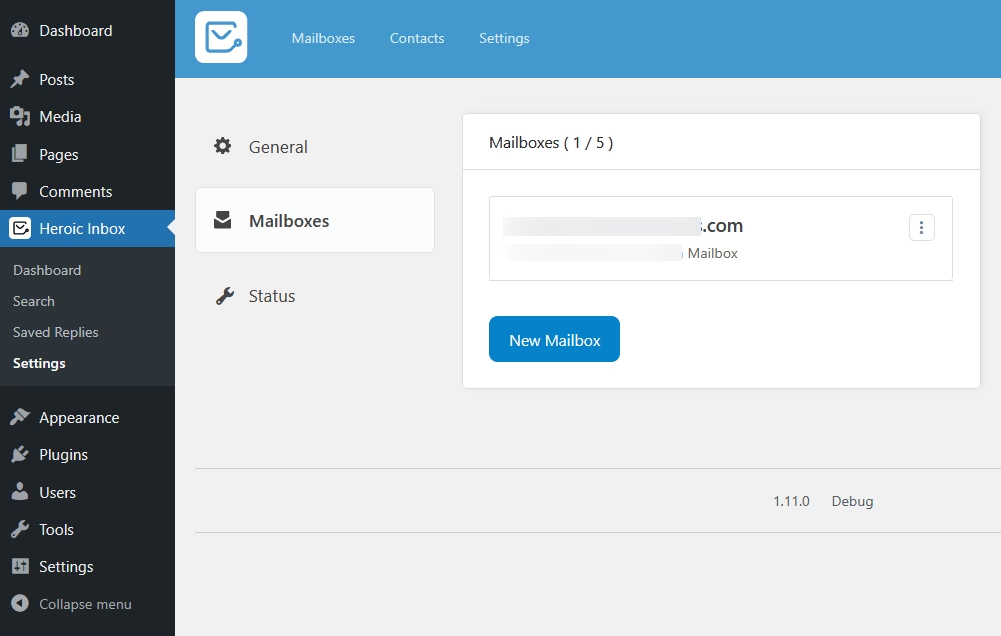
Gehen Sie nun zum Benutzerabschnitt > Benutzer> Benutzer hinzufügen > Wählen Sie den Benutzer aus und setzen Sie eine Rolle.
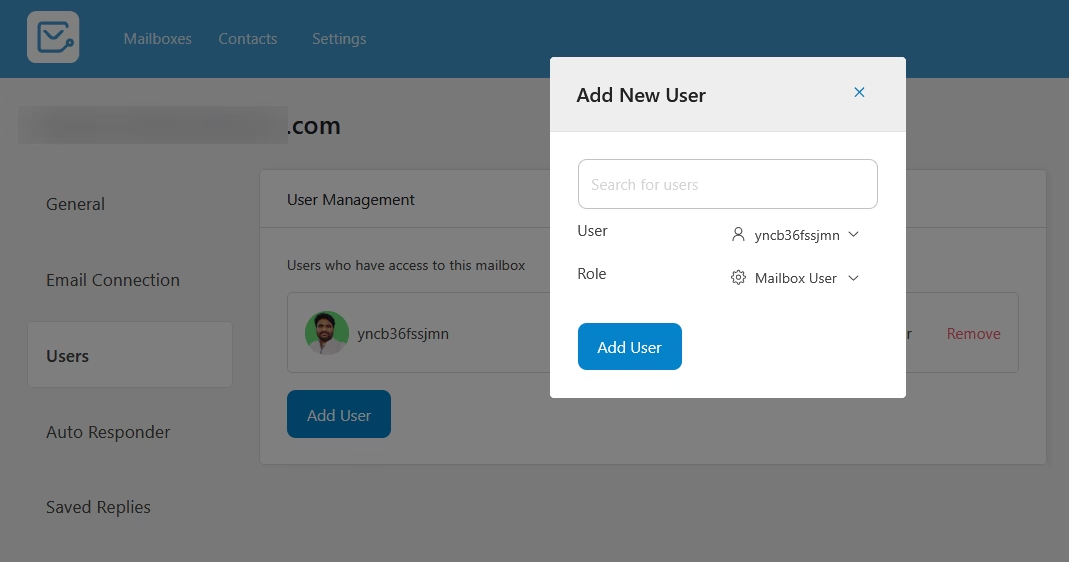
Es gibt nur zwei Rollen, Mailbox -Benutzer und Administrator. Wenn Sie keinen Zugriff auf Ihre Teamkollegen einstellen möchten, wählen Sie Mailbox -Benutzer und speichern Sie Änderungen.
Das war's. Im Vergleich zu Shared Postbox -Alternativen in SaaS fügt der Heroic -Posteingang keine Grenze für die Anzahl der Benutzer und Tickets hinzu. Dies macht es viel günstiger und einfacher zu skalieren für kleine bis große Teams.
Methode 3: Verwendung der Google Mail -Delegation
Wenn Sie nur eine einfache Möglichkeit haben möchten, Kollegen zu ermöglichen, dass Ihr Google Mail -Zugriff und einige E -Mails verwaltet werden , ist die Google -Delegation Ihre Wahl.
Abgesehen davon, dass sie Ihnen Ihre Kontoanmeldeinformationen geben, was nicht sehr sicher oder bester Weg ist.
Es ist eine native Google Mail -Funktion. Um es einzurichten:
- Melden Sie sich in Ihrem Google Mail-Konto an (Sie benötigen einen Zugriff auf Administratorebene, wenn Sie Arbeitsbereiche-E-Mail verwenden).
- Klicken Sie in der oberen rechten Ecke auf das Einstellungssymbol > Sehen Sie sich alle Einstellungen an .
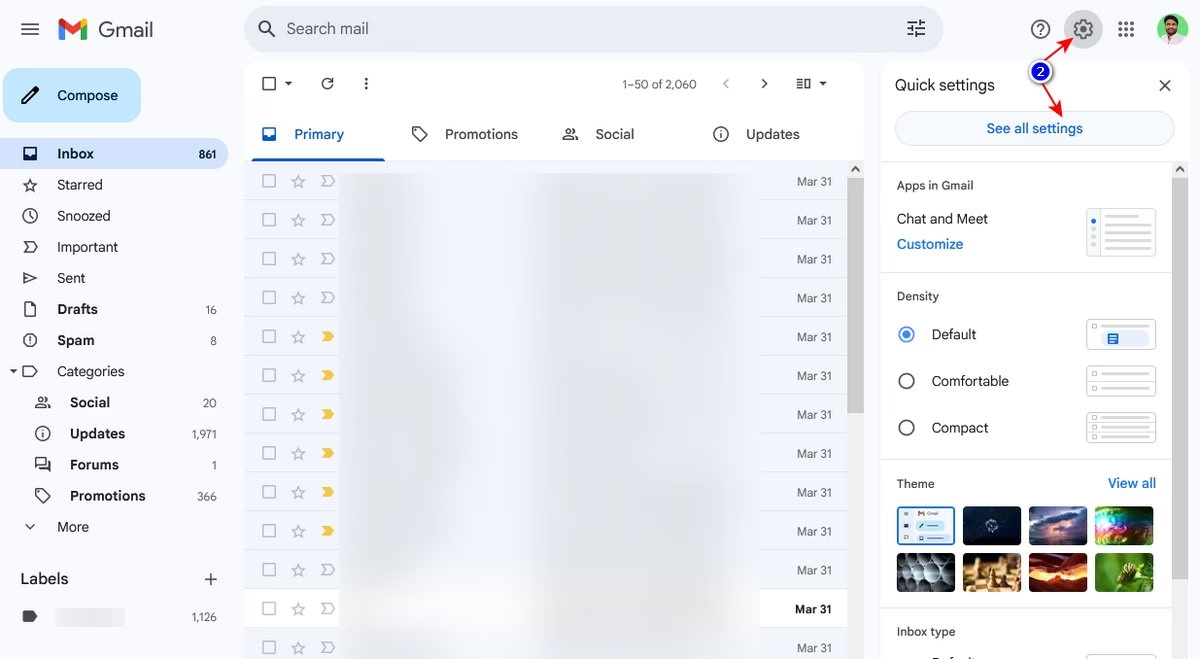
- Öffnen Sie eine Konten und Registerkarte Einstellung importieren .
- Fügen Sie ein anderes Konto hinzu , um Zugriff auf Ihr Konto zu gewähren.
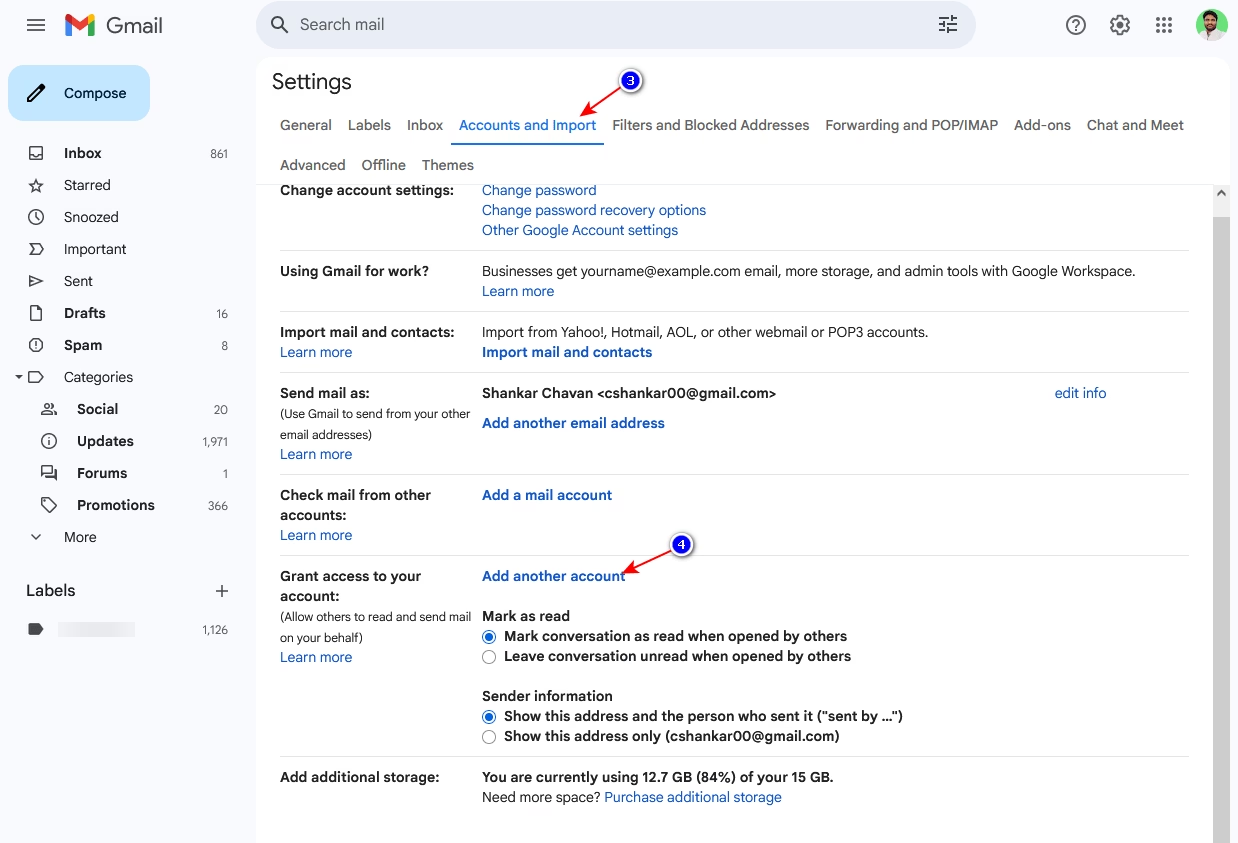
- Geben Sie eine E -Mail -Adresse ein , an die Sie Zugriff gewähren möchten, und senden Sie eine Bestätigungs -E -Mail.
- Nachdem die andere Person bestätigt hat, können sie ohne Anmeldeinformationen auf Ihr Google Mail zugreifen.
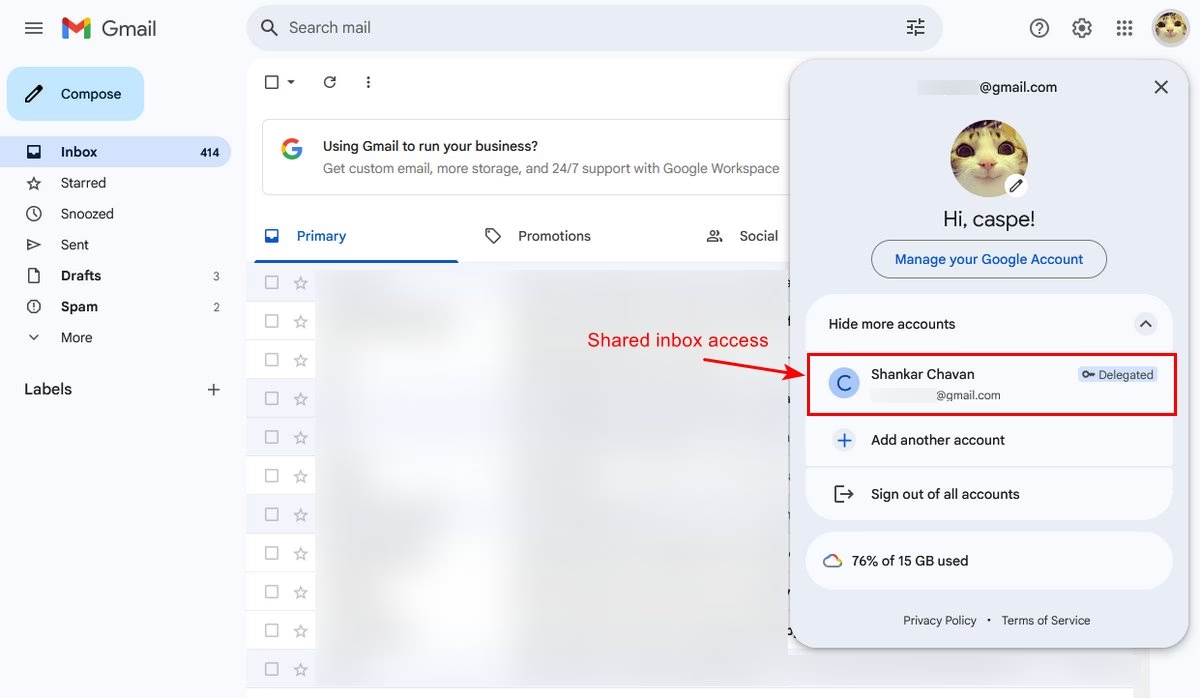
Es ist so einfach wie ein nativer gemeinsamer Posteingang in Google Mail.
Dinge zu berücksichtigen, während die Google Mail -Delegation verwendet wird
- Sie müssen den Delegierten sehr vertrauen, da sie in Ihrem Namen lesen, löschen und E -Mails senden können.
- Sie können bis zu 10 Delegierten hinzufügen.
- Überprüfen und überwachen Sie die Delegierten regelmäßig.
- Es ist viel besser und sicherer als die Freigabe von Kontoanmeldeinformationen.
- Legen Sie klare Richtlinien für Delegierte fest.
Best Practices für die Verwendung des gemeinsam genutzten Posteingangs
Welche Methode auch immer Sie auswählen, diese Praktiken helfen dabei, Ihr gemeinsames Posteingangserlebnis zu optimieren.
- Kategorisieren Sie E -Mails nach Typ (Support, Verkauf, Informationen): Dies hilft, der richtigen Person für den Job zuzuweisen. Google Mail und Heroic Postbox bieten native Optionen zur Kategorisierung von E -Mails.
Sie können auch separate E -Mail -Konten oder freigegebene Postfächer erstellen, um Ihre E -Mail -Konversationen besser zu organisieren und zu kategorisieren. - Priorisieren Sie dringende E -Mails : Fügen Sie Etiketten für dringende E -Mails hinzu, damit die Teammitglieder mehr Aufwand in diese Gespräche einfügen können.
- Verwenden Sie statusbasiertes System: Es ist am besten, den E-Mail-Status zu aktualisieren oder zu verwenden, z. B. in Arbeit, Öffnen oder geschlossene Arbeiten. Google Mail bietet keine native Unterstützung dafür, aber der heroische Posteingang.
- Erstellen und verwenden Sie gespeicherte Antworten (oder E -Mail -Vorlagen) : Dies beschleunigt Ihre E -Mail -Ausarbeitung und Ihr Gesprächsprozess. Die Beantwortung von sich wiederholenden Fragen mit vorgefertigten Vorlagen ist ein Kinderspiel und spart viel Zeit.
Mit Google Mail -Gruppen und heroischen Posteingang können Sie E -Mail -Vorlagen erstellen und Optionen zur Verfügung stellen, um sie während der Konversationen problemlos zu verwenden. - Festlegen Kommunikationsprotokolle : Ton, Sprachkonsistenz, Signatur, Übergabeverfahren, was zu tun ist, wenn Gespräche eskalieren, also weiter.
- Verfolgen Sie wichtige Metriken wie Antwortzeit, Kundenzufriedenheit, E -Mail -Volumen, E -Mails pro Teammitglied und Tag-/Etikettennutzungsmetriken.
- Verwenden Sie die Wissensbasis oder das Self-Service-Portal, um sich wiederholte E-Mail-Abfragen zu beantworten. Auf diese Weise können Sie einige Arbeitsbelastungen reduzieren.
Wir haben eine Anleitung zum Erstellen einer Wissensbasis mit WordPress und folgen Sie ihm, um Ihr Selbstbedienungsportal zu erstellen. - Ermutigen Sie eine Senioren-/Junior -Umgebung . Es ist das Beste, jemanden zu haben, der wichtige E -Mails abwickelt oder Junioren in einem gemeinsam genutzten Posteingangssystem haben kann.
Häufig gestellte Fragen
Was ist die beste gemeinsam genutzte Posteingangssoftware für Teams?
Es gibt Hunderte von gemeinsamen Posteingangsoftware, die erschwinglich und reich sind. Wir haben persönlich heroischen Posteingang geschaffen, um einfach und erschwinglich zu sein.
Wir haben auch viele Helpdesk -Software überprüft und einen Leitfaden erstellt, der Ihnen auf jeden Fall helfen wird, den besten gemeinsam genutzten Posteingang auszuwählen.
Kann ich einen gemeinsam genutzten Posteingang ohne Google Workspace erstellen?
Ja, Google Mail -Delegation, Google -Gruppen oder Heroic -Posteingang funktioniert ebenfalls mit persönlichen Google Mail -Konten.
Wie viele Personen können auf einen gemeinsam genutzten Posteingang zugreifen?
Dies variiert basierend auf der Methode Ihrer Wahl. Mit Google Groups ermöglicht Hunderte von Mitgliedern, die Delegationsfunktion von Google Mail bis zu 10 Delegierten und mit heldenhaftem Posteingang können Sie unbegrenzte Teammitglieder hinzufügen.
Kann ich einen gemeinsam genutzten Posteingang auf mobilen Geräten verwenden?
Ja, aber Sie erhalten nur begrenzte Funktionen und müssen sich mit nicht optimierten Workflows befassen.
Letzte Gedanken
Da hast du es! Das Erstellen eines gemeinsamen Posteingangs in Google Mail ist sicher möglich, aber nicht so verträumt, wie wir dachten.
Sie müssen viele Kompromisse eingehen, um Google Mail als gemeinsam genutzte Posteingang mit den nativen Diensten von Google zu verwenden.
Probieren Sie stattdessen einen heroischen Posteingang aus, es ist eine ordnungsgemäße gemeinsame Posteingangssoftware und sehr erschwinglich.
Dies sind meine Gedanken, lassen Sie mich wissen, was Sie denken, indem Sie unten kommentieren.
Weitere Lesen
8 Beste Hilfe von Scout -Alternativen von 2025
9 Beste Kunden -Engagement -Software und Tipps
12 Best WordPress -E -Mail -Plugins von 2025
Beste WordPress -Ticket -Systeme: Kostenlose und bezahlte Plugins
Erstellen eines Ticketing-Systems (Schritt-für-Schritt-Anleitung)
